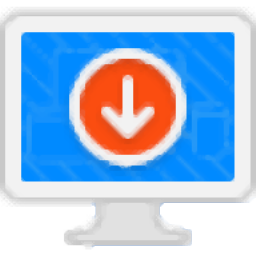
EJ Technologies Install4j(安装制作)
v10.0.7 x64免费版- 软件大小:131 MB
- 软件语言:英文
- 更新时间:2024-09-21
- 软件类型:国外软件 / 办公软件
- 运行环境:WinXP, Win7, Win8, Win10, WinAll
- 软件授权:免费软件
- 官方主页:https://www.ej-technologies.com/
- 软件等级 :
- 介绍说明
- 下载地址
- 精品推荐
- 相关软件
- 网友评论
Install4j10提供安装制作功能,可以使用这款软件快速配置新的安装程序,让其他用户可以将应用程序快速部署到自己的设备使用,可以在软件创建win系统的安装程序,可以创建macOS的程序,也可以创建web程序,让用户创建的程序可以在不同的系统,不同的平台使用,软件已经提供了引导流程设置,添加自己的开发项目到软件就可以按照引导流程添加布局方式,添加样式,添加变量,添加语言,添加脚步,添加捆绑内容,添加自动更新程序,需要就可以下载私用。

软件功能
install4j 是一个专业的工具,用于为多个平台构建安装程序,尤其是应用程序 在 Java 虚拟机上运行。
install4j 的主要功能是:
灵活配置屏幕和操作
在安装程序中,您可以定义自己的安装程序屏幕和安装程序操作流来收集用户 输入并用它初始化您的安装。可配置的表单屏幕允许您创建任意 在 GUI 和控制台模式下工作的表单。一套丰富的 可配置操作可处理各种任务,并可通过 API 进行扩展。
生成原生启动器
install4j 为控制台、GUI 和服务可执行文件生成原生启动器。这些发射器提供多种 灵活的模块和类路径配置、特定于版本的 VM 参数、图标、 初始屏幕等等。在运行时,有一个启动器 API 与其中一些功能以及安装程序的可变系统进行交互。
自动更新功能
自动更新的要求非常个性化, 因此,install4j 为更新下载器提供了一个基于模板的机制。更新下载器是完全可配置的 安装程序应用程序具有自己的屏幕和操作流,可以处理交互式自动更新, 启动时强制自动更新和后台更新。
Java 运行时环境的捆绑
通过预构建,捆绑 Java 运行时变得容易 JRE 捆绑包和 install4j 中的捆绑包创建工具。如果没有,也可以即时下载 JRE 捆绑包 找到 JRE 安装。
install4j UI 作为桌面应用程序提供。构建安装程序不仅可以在 IDE 中实现, 还有命令行编译器以及 Gradle、Maven 和 Ant 的插件。
软件特色
卓越的易用性
一些安装程序构建者要求您首先成为构建安装程序的专家。install4j则不然, 其中所有配置步骤都是直观且不言自明的。install4j IDE 自然地引导您 通过收集所需信息的过程。构建一个有效的安装程序只需几分钟。 尽管如此,当您需要它时,您仍然拥有强大的功能库。
漂亮的安装程序
安装程序是用户首先看到的应用程序。流畅的安装体验是 创造快乐的用户和成功的产品的重要一步。然而,一个不合格的安装程序, 可能会破坏对产品形象非常重要的最初印象。使用 install4j,您的 安装程序对于所有平台上的用户来说都看起来很漂亮,感觉很自然。
丰富的屏幕和动作系统
使用 install4j,您可以以任何您喜欢的方式配置安装程序和卸载程序的屏幕流。 Install4j 为各种用例提供屏幕和操作,并允许您创建自己的操作 直接在 install4j IDE 中。每个屏幕都可以附加操作,使 install4j 成为可视化编程 系统比传统的安装程序构建器强大得多。
使用方法
1、将Install4j直接安装到电脑,点击next

2、设置软件的安装地址,点击install

3、打开注册机,选择install4j v10 Multi Platform Edition,点击generate得到注册码

4、将名字和注册码复制到软件,点击next,点击finish完成激活

5、在此步骤中,您可以输入有关应用程序的常规信息。此信息将由配置的其他部分使用。必须填写带有粗体标签的文本字段。

6、不带捆绑JRE的搜索序列
对于没有捆绑JRE的媒体文件,可以定义JRE的版本要求和搜索序列,JRE将用于运行安装程序和生成的启动器。

7、JRE捆绑包
在这一步中,您将配置jdk,该JDK将用于生成JRE捆绑包,这些捆绑包可以与媒体文件一起分发。

8、语言文字
在此步骤中,您可以指定生成的安装程序应支持的语言。您的安装程序可以使用固定语言,也可以是多语言安装程序。

9、媒体文件选项
在此步骤中,您可以定义适用于所有生成的媒体文件的常规选项。必须填写带有粗体标签的文本字段

10、代码签名
在这一步中,您可以为Windows和macOS配置代码签名。代码签名选项适用于所有配置的媒体文件。
Windows
为了对Windows可执行文件进行签名,您需要一个Microsoft验证码签名证书及其私钥。

11、帮助功能,需要知道软件的更多功能就可以单击help,直接查看官方教程

官方教程
配置操作
操作在 Installer->Screens & Actions 步骤中配置。 操作执行安装程序应用程序的可配置工作单元。

操作附加到屏幕或它们是屏幕的一部分 允许您在安装程序之前执行操作的“启动序列”或 将显示卸载程序。如果其中任何一个操作失败,并且具有“失败时退出”失败策略, 安装程序应用程序将不会显示。
大多数情况下,操作会添加到“安装”或“卸载”屏幕中。 这些屏幕的优点是它们具有进度条和操作使用的状态显示。 如果屏幕未显示进度界面,则附加操作的状态和进度消息将丢失。 这对于近乎瞬时的操作(例如设置环境变量)没有问题,但对于 耗时的操作 用户应该被告知进度,即使它只是一个不确定的 进度条。作为“安装”或“卸载”屏幕的替代方法,您可以使用 “显示进度”屏幕以创建其他安装阶段。
某些操作与特定屏幕具有“亲和力”,并且 将建议将自己添加到该屏幕,例如“最终选项”类别中的操作 想转到“完成”屏幕。但是,这只是一个建议,可以为您提供最大的指导 常见用例。
某些操作具有允许用户修改操作行为的关联屏幕。 例如,“安装服务”操作具有相应的“服务”屏幕,用户在其中 可以决定是否应在引导时安装和启动服务。如果存在这种关系, 添加操作后,将显示相应的通知。
操作的属性
操作的常见属性包括:
操作提升类型 [权限]
如果操作应在提升的帮助程序进程中运行。如果提升的帮助程序进程在没有管理员权限的情况下启动,并且“请求权限”操作已配置为需要完全权限,则该进程在 Windows 和 macOS 上可用。
条件表达式 [控制流]
计算此表达式以决定是否执行操作。如果表达式或脚本返回 false,则将跳过当前操作。此表达式或脚本不应有任何副作用,它将在另一个屏幕仍在显示时调用。
回滚屏障 [控制流]
如果操作应为回滚屏障。完成回滚屏障后,将不回滚上述任何操作。可以使用此属性来防止复杂更改的不完整回滚,或者当用户在安装后阶段点击“取消”时防止操作回滚。
退出代码 [控制流]
如果选择了“回滚屏障”属性,并且回滚在此操作时终止,则此属性将确定安装程序的退出代码。默认情况下,在回滚期间达到回滚屏障被视为成功,但您可以通过在此处指定非零退出代码来发出失败信号。
仅当选择“回滚屏障”时,此属性才可见。
可多次执行 [控制流]
如果该操作可以多次执行。如果未选中,则该操作将仅执行一次,并且不会对包含屏幕的后续调用执行任何操作。屏幕的默认设置可确保具有无法多次执行的操作的屏幕仅显示一次。但是,如果以编程方式跳过屏幕,则更改了“后退按钮”属性,则屏幕可能会显示多次。
故障策略 [错误处理]
如果操作失败(即返回),安装程序或卸载程序可以继续、退出或询问用户该做什么。如果选择“失败时继续”以外的其他内容,则应在“错误消息”属性中输入错误消息,除非操作显示错误本身。false对于“返回父屏幕”,将不再执行任何操作,并且将再次显示上一个屏幕。如果操作包含在“启动”节点中,则将显示第一个屏幕,并且在无人值守模式下,应用程序将退出。
错误消息 [错误处理]
如果操作失败,则会向用户显示此错误消息,否则操作将以静默方式失败。
可用操作
install4j 中提供了以下标准操作:
类别: 控制
更改取消按钮状态
更改取消按钮的可见性和启用状态。此操作在 GUI 模式下工作,在无人值守模式下工作,前提是在命令行上传递了选项,并显示带有取消按钮的简单无人值守进度对话框。-splash
运行脚本
运行自定义脚本。脚本必须返回布尔值。如果返回 false,则安装将被取消。
设置变量
通过运行自定义脚本来设置变量。该脚本可以返回任何 .java.lang.Object
设置消息
在进度界面中设置消息。
设置进度条
更改进度条的值或将其设置为不确定模式。
睡
休眠指定的毫秒数。这对于确保进度屏幕至少显示一段时间很有用。
类别: 桌面集成
添加桌面链接
在桌面上创建指向已安装的可执行文件或文件的链接。此操作将由“卸载文件”操作自动恢复。
在 Windows 和 macOS 上添加启动可执行文件
将已安装的可执行文件添加到 Windows 上的启动文件夹或 macOS 上的登录项中,以便在用户登录时自动启动。此操作将由“卸载文件”操作自动恢复。
将可执行文件添加到扩展坞
将已安装的可执行文件添加到 macOS 上的扩展坞。此操作将由“卸载文件”操作自动恢复。
创建 Windows URL 链接
在 Windows 上创建 URL 链接。这是一个特殊的文本文件,带有 Windows 桌面、开始菜单和资源管理器支持的 .url 链接。要在开始菜单中创建链接,也可以使用“创建程序组”操作。此操作将由“卸载文件”操作自动恢复。
创建文件关联
在文件扩展名和启动器之间创建关联,以便在用户双击具有所选扩展名的文件时调用启动器。
如果应用程序尚未启动,则 main 方法的参数将包含文件名。可以使用该类截获后续调用。此操作将由“卸载文件”操作自动恢复。com.install4j.api.launcher.StartupNotification
对于 macOS,必须在启动器向导的“可执行 info->macOS 选项”步骤中定义文件关联。
创建程序组
在 Windows 和 freedesktop.org 兼容的 UNIX 桌面上创建标准程序组条目。此操作将由“卸载文件”操作自动恢复。
创建“开始”菜单项
在 Windows 和 Unix 上创建单个开始菜单项。要创建多个程序组条目,请参阅“创建程序组”操作。此操作将由“卸载文件”操作自动恢复。
注册添加/删除项目
在 Windows 软件注册表中注册“添加/删除”项。此操作将由“卸载文件”操作自动恢复。
注册 URL 处理程序
为自定义方案注册 URL 处理程序,以便在用户单击具有指定方案的链接时调用启动器。
在 Windows 和 Linux 上,main 方法的参数将包含 URL。在 macOS 上,这些参数可从类中获得。如果在启动器向导的“Java 调用”步骤中选中了“仅允许应用程序的单个正在运行的实例”复选框,则所有平台上的类都会截获后续调用。com.install4j.api.launcher.StartupNotificationcom.install4j.api.launcher.StartupNotification此操作将由“卸载文件”操作自动恢复。
对于 macOS,必须在启动器向导的“可执行 info->macOS 选项”步骤中定义 URL 处理程序。
类别: 文件操作
更改 Windows 文件权限
更改对 Windows 上文件和目录的访问权限。
如果“请求权限”操作创建了具有提升权限的帮助程序进程,则此操作将推送到帮助程序进程。有关详细信息,请参阅有关“特权提升”的帮助主题。
复制文件和目录
复制文件和目录。此操作将由“卸载文件”操作自动恢复。
创建符号链接
创建符号链接。此操作对 Windows 没有影响。
删除文件和目录
删除文件和目录。可以递归删除目录。
移动文件和目录
移动文件和目录。新创建的文件可能会被“卸载文件”操作删除。
设置文件和目录的 UNIX 访问模式
设置文件和目录的 UNIX 访问模式。此操作对 Windows 没有影响。
设置文件的修改时间
设置文件的修改时间。
设置文件和目录的所有者
设置文件和目录的所有者以及(可选)组。此操作对 Windows 没有影响。
类别: 最终选项
执行启动器
执行已安装的启动器并立即返回。此操作旨在放置在“完成”屏幕上。确认可以自动添加到“完成”屏幕。
如果主安装进程已通过“请求权限”操作提升,则此操作将推送到具有有限权限的原始进程。有关详细信息,请参阅有关“特权提升”的帮助主题。
打开 PDF 查看器
在跨平台 PDF 查看器中显示 PDF 文件。将打开一个单独的窗口。
重新启动计算机
在 Windows 和 macOS 上重新启动计算机。此操作将触发在安装或卸载结束时发生的重新启动。默认情况下,系统将询问用户是否重新启动。
显示网址
在默认浏览器中显示 URL。此操作旨在放置在“完成”或“卸载成功”屏幕上。
如果主安装进程已通过“请求权限”操作提升,则此操作将推送到具有有限权限的原始进程。有关详细信息,请参阅有关“特权提升”的帮助主题。
显示文件
显示具有关联应用程序的文件。通常,文本文件或 HTML 文件是合适的。此操作旨在放置在“完成”屏幕上。确认可以自动添加到“完成”屏幕。
如果主安装进程已通过“请求权限”操作提升,则此操作将推送到具有有限权限的原始进程。有关详细信息,请参阅有关“特权提升”的帮助主题。
更新日志
版本 10.0.7
2024-01-26新功能:
•为 install4j 生成的 Windows 二进制文件启用控制流防护 (CFG)
•在可执行清单中支持新的 Windows 10 DPI 感知设置。这修复了在具有不同 DPI 设置的显示器之间移动窗口时出现的问题。
•显示 macOS 单捆绑媒体文件的强配置和构建警告,这些文件在 macOS 14+ 上不再有效,并将在 install4j 11 中删除
•支持数字小键盘上的 Alt-+/- 作为启用/禁用操作的辅助键盘快捷键
•在带注释的堆栈跟踪中报告 Bean 标识
Bugs修复:
•如果为 JRE 捆绑包版本输入了解析为非数字字符的变量,则会抛出 NPE
•Windows 媒体文件的可执行处理器:修复了 DigiCert 的 smctl 等工具忽略输入文件
•未使用具有相同版本号的 Zulu 修补程序版本
•在具有进度条的无人值守模式下为取消按钮调用 context.getWizardContext().setControlButtonEnabled/setControlButtonVisible 不起作用
•修复了当媒体文件具有被覆盖的 JRE 捆绑包且其主要版本大于常规设置->JRE 捆绑包下配置的版本时,无法使用 JRE 捆绑包的问题
•UpdateChecker.executeScheduledUpdate 现在在后台线程中执行,以避免阻塞
•使用 OpenJ9 JRE 运行时显示 SecurityManager 弃用警告
•文件名中包含安装程序变量的重定向文件导致卸载程序中出现错误
•对没有主机名和协议的 URL 进行代理自动检测引发异常
版本 10.0.6
2023-06-19新功能:
•支持 Linux ARM 和 Alpine Linux 上的 JDK 生成
API 更改:
•添加了 UpdateDescriptor#getEntryForCurrentMediaFileId
Bugs修复:
•10.0 中的回归:安装组件的配置:保存设置“最初选择安装”、“用户可以更改选择状态”以及依赖项已损坏
•10.0 中的回归:项目导出中断
•10.0 中的回归:“尽可能创建通用数据文件”已针对 Windows 安装程序中断
•i18n 消息未在 macOS 文件关联的描述中替换
•“Help->Show Directories->Show Directory Containing the Global Config File”(显示包含全局配置文件的目录)显示安装目录中的配置文件
•Windows 启动器:此版本中删除了类路径的最大长度限制
•如果分发树中的编译器变量条目具有空的编译器变量值,则 Files->Installation Components 步骤中的选择树已中断
•安装组件配置:更改“选项”、“描述”和“依赖项”选项卡上的设置时,未将项目标记为已修改
•HTTP 下载操作:修复了系统代理列表中存在空代理时的 NPE 问题
•Windows 安装程序的 -temp 参数未按预期工作
•修复了包含感叹号的临时目录的问题
下载地址
- Pc版
EJ Technologies Install4j(安装制作) v10.0.7
本类排名
- 1 microsoft office 2010中文版1.1.2.0
- 2 云上纺v1.4.2.4 官方版
- 3 microsoft office 2021官方免费版1.1.2.0
- 4 microsoft office 2007安装包1.1.2.0
- 5 microsoft office2019官方正式版1.1.2.0
- 6 microsoft office 2016安装包1.1.2.0
- 7 microsoft office20161.1.2.0
- 8 microsoft office2019专业增强版1.1.2.0
- 9 adobe acrobat 7.0 professional中文版v7.0.0
- 10 microsoft office 20071.1.2.0
本类推荐
装机必备
换一批- 聊天
- qq电脑版
- 微信电脑版
- yy语音
- skype
- 视频
- 腾讯视频
- 爱奇艺
- 优酷视频
- 芒果tv
- 剪辑
- 爱剪辑
- 剪映
- 会声会影
- adobe premiere
- 音乐
- qq音乐
- 网易云音乐
- 酷狗音乐
- 酷我音乐
- 浏览器
- 360浏览器
- 谷歌浏览器
- 火狐浏览器
- ie浏览器
- 办公
- 钉钉
- 企业微信
- wps
- office
- 输入法
- 搜狗输入法
- qq输入法
- 五笔输入法
- 讯飞输入法
- 压缩
- 360压缩
- winrar
- winzip
- 7z解压软件
- 翻译
- 谷歌翻译
- 百度翻译
- 金山翻译
- 英译汉软件
- 杀毒
- 360杀毒
- 360安全卫士
- 火绒软件
- 腾讯电脑管家
- p图
- 美图秀秀
- photoshop
- 光影魔术手
- lightroom
- 编程
- python
- c语言软件
- java开发工具
- vc6.0
- 网盘
- 百度网盘
- 阿里云盘
- 115网盘
- 天翼云盘
- 下载
- 迅雷
- qq旋风
- 电驴
- utorrent
- 证券
- 华泰证券
- 广发证券
- 方正证券
- 西南证券
- 邮箱
- qq邮箱
- outlook
- 阿里邮箱
- icloud
- 驱动
- 驱动精灵
- 驱动人生
- 网卡驱动
- 打印机驱动
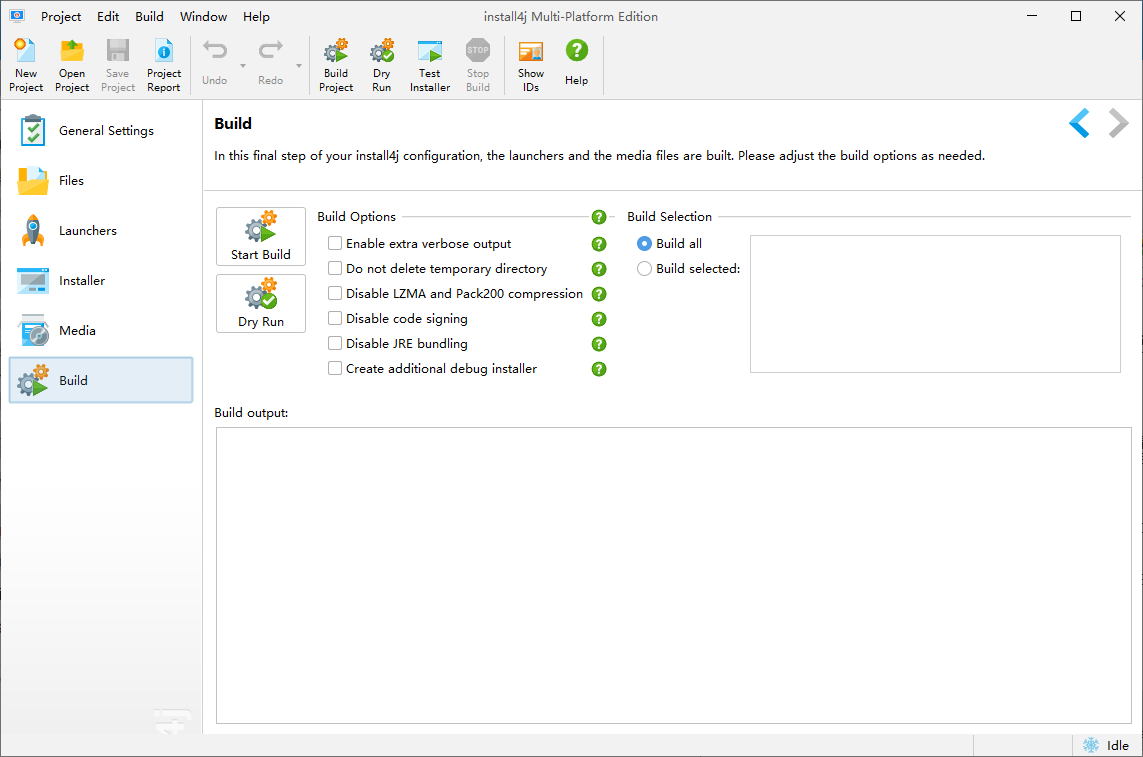






































网友评论